Xiaomi 11 Youth Edition スクリーンショット チュートリアル
携帯電話の画面上のコンテンツをすばやく保存するにはどうすればよいですか?スクリーンショット機能を試してみましょう。携帯電話で撮ったスクリーンショットも基本的にはパソコンで撮ったものと同じで、ショートカットキーを使って画面を保存したり、保存した写真を編集したり転送したりすることができるのでとても便利です。Xiaomi 11 Youth Edition 携帯電話でスクリーンショットを撮る方法を知らないユーザーはたくさんいます。エディターは、複数の方法から選択できる対応するスクリーンショットのチュートリアルを提供しています。

Xiaomi 11 Youth Edition のクイック スクリーンショット チュートリアル、Xiaomi 11 Youth Edition のスクリーンショット方法の紹介。
1. MIUI システムにはスクリーンショットが付属しています。
MIUI に付属しているスクリーンショット機能は非常に便利です。スクリーンショットを撮るには現在 2 つの方法があります。
①いずれかの画面でメニューキー+音量下キーを同時押し 擬似シャッター画面が点滅し、スクリーンショットが完了します。
②いずれかの画面で、タスクバーの端を指で下にスライドさせ、イレブンキーメニューを引き出し、スクリーンショットボタンをクリックすると、イレブンキーメニューが自動的に格納された後、擬似シャッター画面が点滅し、スクリーンショットが完了します。 。
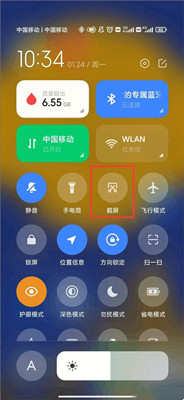
2. 特殊なジェスチャーを使用した画面キャプチャ
3本指のスクリーンショット
3 本指で画面をスワイプしてスクリーンショットを撮ることもできます。一部の携帯電話では、3 本指の設定手順は次のとおりです。
ステップ 1. 携帯電話のデスクトップで [設定] に入ります。
ステップ 2. 中の「詳細設定」をクリックします。
ステップ 3. 「キーショートカット」をクリックして、「スクリーンショット」機能のショートカットキー設定に入ります。
ステップ 4. ここで 3 本指のスクリーンショットを設定できます。
もちろん、好みのスクリーンショット方法を設定することもできます。
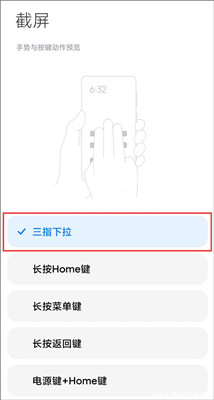
Xiaomi 11 Youth Edition のスクリーンショット操作は依然として非常に簡単で、エディターが最もよく使用するものは、タスクバーのスクリーンショット キーであり、スクリーンショットを撮るためにフローティング ボールのショートカット キーを設定することもできます。いつでもどこでも、見たものを友達と共有できます。













